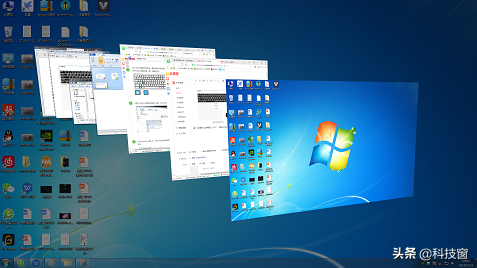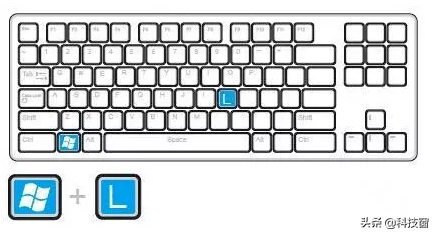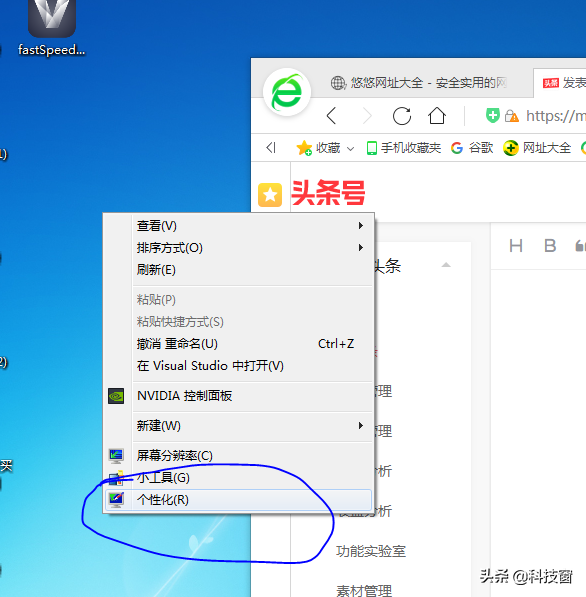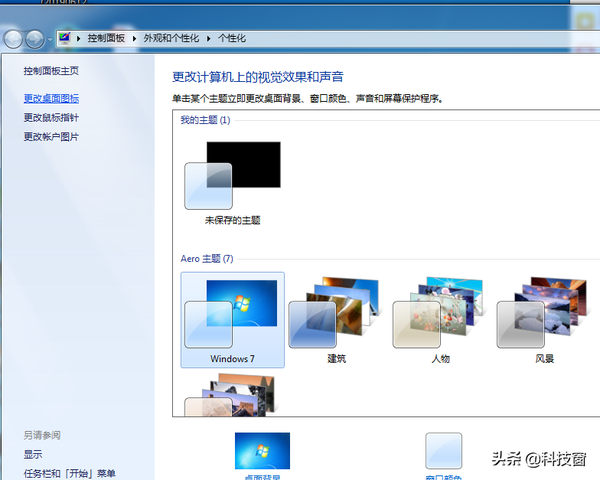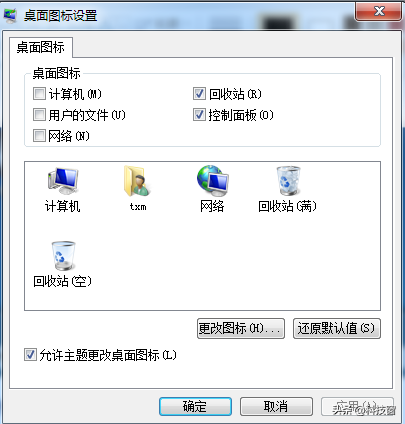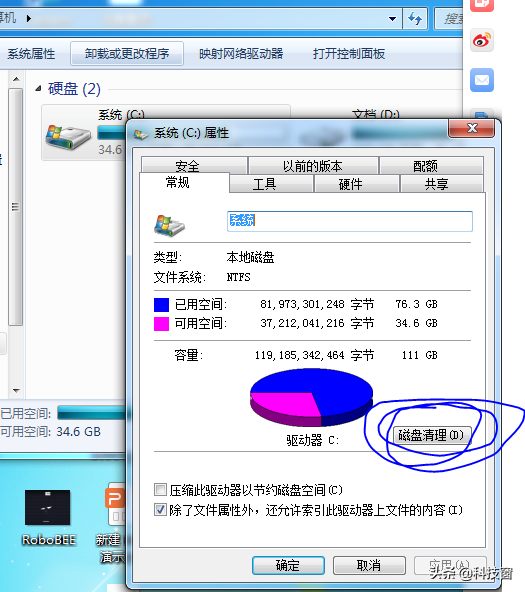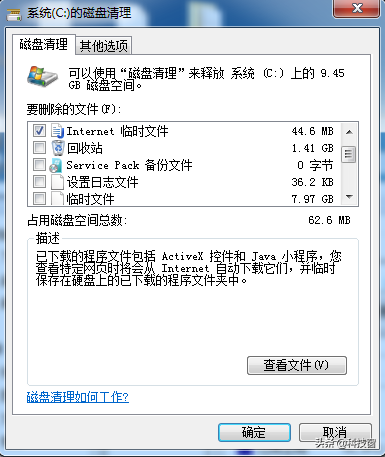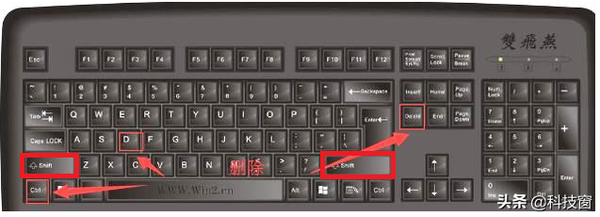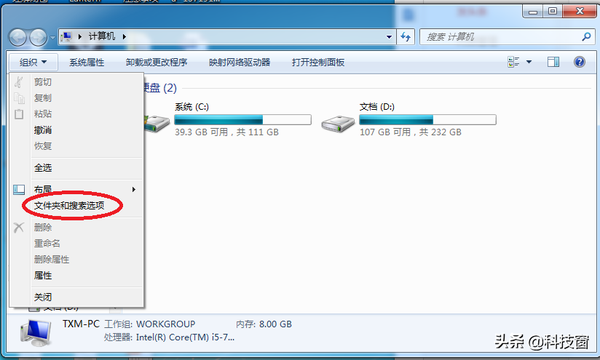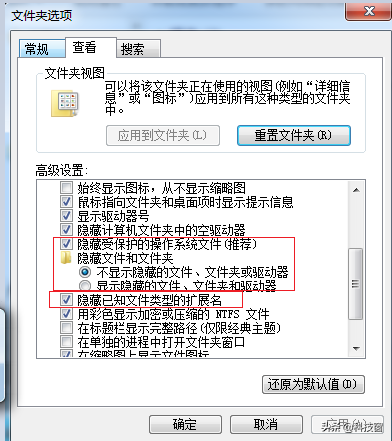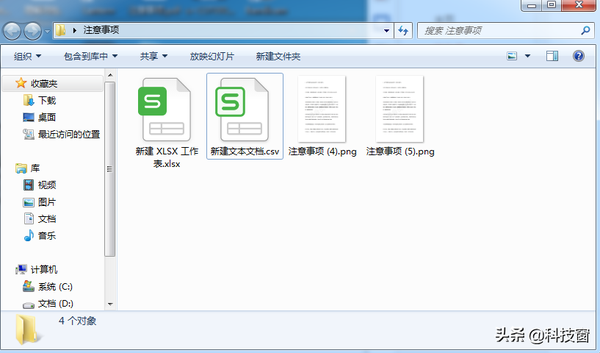新手如何快速学会用电脑(如何快速上手电脑)
目前计算机的使用已经深入到我们的日常生活和工作学习中,熟练的使用一些操作小技巧,对于我们工作和学习效率的提升有很大的帮助,下面是我总结的10个小方法,可以帮助到你。
方法1:隐藏不需要的窗口
有时候,电脑使用一段时间之后,桌面上会留下很多的窗口,我们平时需要将不需要的窗口依次点击最小化,才能留下自己需要的窗口。其实,我们可以单击选中需要留下的窗口,然后鼠标晃动两三下,就可以将其他窗口全部最小化了。再次晃动,可以将之前隐藏的内容再次显示出来。
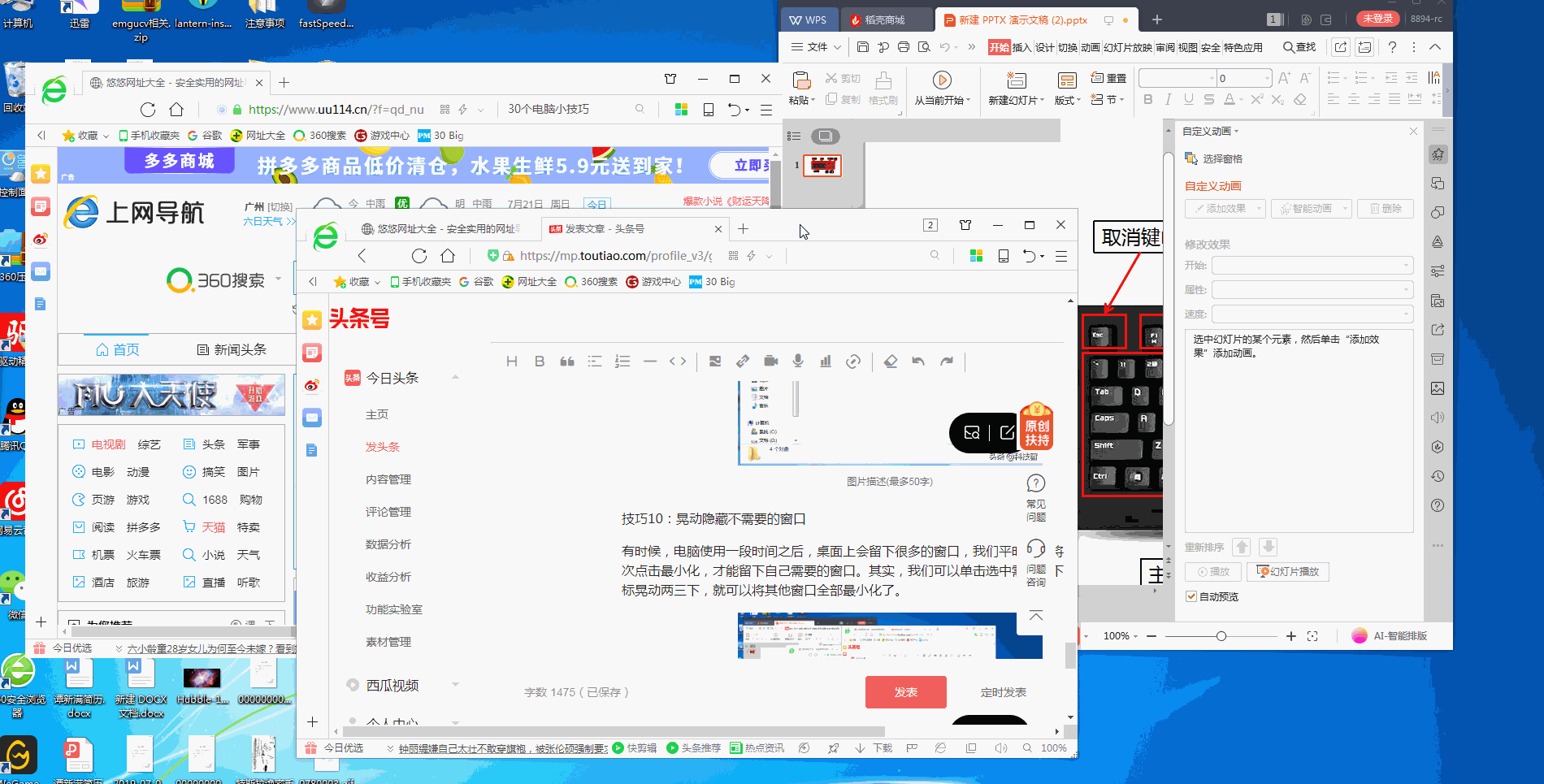
晃动隐藏与显示
方法2:快速拖动存图
有时候我们在浏览网页或是别的时候,看到喜欢的图片需要存下来的时候,我们可以将图片直接拖到右下角桌面上即可保存图片,而不需要右击另存为等等。
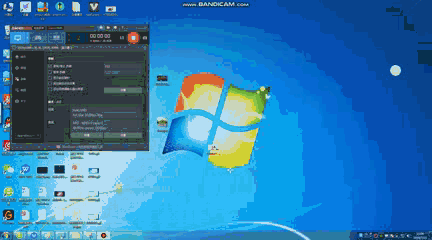
拖动存图
方法3:批量命名文件夹或文件
window提供了批量重命名的功能。首先选中需要重命名的文件或文件夹,然后右击其中任何一个(或按F2),选择重命名,重命名其中的任何一个,其余的文件都会尾号递增的自动命名。
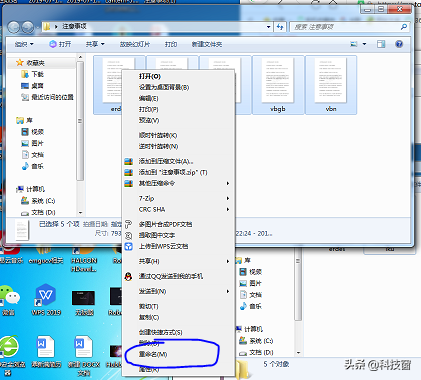
命名前
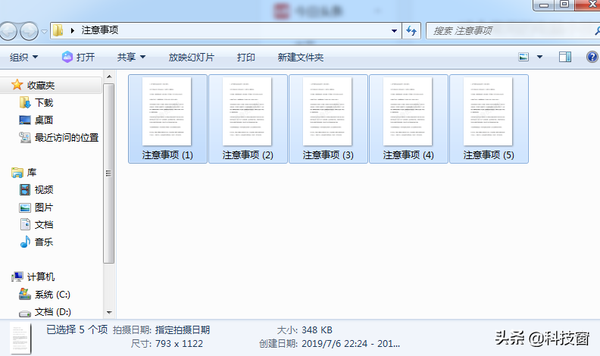
命名后
方法4:快速切换已经打开的应用窗口
按Alt键 Tab键可以切换窗口(2D);按window键 Tab键以3D方式切换窗口。
方法5:换回桌面,锁屏,快速打开我电脑
有时候不想被老板或者同事看到自己在浏览什么,则可以按下Windows键和D键,就可以快速显示桌面。请注意,再次按下Windows键和D键,可以回到刚才界面。
相信很多人的win10系统里都没有我的电脑图标吧,使用windows键 E键可以快速打开我的电脑。
离开座位的时候可以使用window键 L键进行快速锁屏,这样就不用担心别人看到自己的机密信息了。
方法6:在桌面上显示 计算机(我的电脑) 图标
刚装好的系统有时候桌面上是没有计算机图标的,特别是在win10上面。
对此我们只需右击桌面空白处,点击个性化,再点击更改桌面图标,即可在弹出的窗口中选择哪些图标显示在桌面上。
方法7:清理C盘
有时候使用很久的电脑C盘几乎会占满了,但是系统又不允许我们主动删除C盘里面的文件。这时候我们可以这样操作:右击C盘,打开属性,点击磁盘清理
在弹出的窗口中选择自己需要的清理项。这里我选择 回收站 和 临时文件,点击确定,总共可以清理9G多的空间。重装过系统后这里还会出现 以前的windows安装 项,会占据十几G的空军,如果确定不会恢复系统了也可以删除。
方法8:粘贴,复制,剪切,全选
在处理文件或者文字的时候,有四组快捷键非常好用,它们是组合键【Ctrl X】、【Ctrl C】、【Ctrl V】、【Ctrl A】。
【Ctrl A】让你瞬间选中文件夹中所有的文件,或者是文档中所有的内容,然后再进行剪切复制删除等其他操作。我们也可以用它来进行反选操作。
【Ctrl X】当需要剪切某个或某些文件/文件夹,或者某段文字时,这时候只需选中它们然后按住Ctrl X键,即可完成剪切的操作。
【Ctrl C】】当需要复制某个文件/文件夹,又或者某段文字时,这时候只需要按住Ctrl键 C键,瞬间就完成复制的操作。
【Ctrl V】在剪切或者复制完成之后,你想要粘贴的地方 按住Ctrl键 V键,那么你剪切或者复制的内容,就可以粘贴到你想要粘贴的地方了。
方法9:快速删除
选中我们需要删除的文件或文件夹,按一下Delete或者Ctrl D键就可以将它们放入回收站,但是请注意,回收站中的资源也是占用C盘空间的。
如果你确定某个文件不需要回收,则可以使用Shift Delete键完全删除,即彻底删除。
方法10:显示隐藏文件扩展名
有时候经常需要修改文件扩展名,window初始的时候是隐藏文件扩展名的。我们需要,打开计算机,点击组织,点击文件夹和搜索选项。
在弹出的窗口中选择查看,在高级设置里面找到,隐藏已知文件类型的扩展名这一项,去掉勾选即可显示扩展名。
注意看现在扩展名已经出现,可以进行修改了。